Windows优化大师如何单独给CPU跑分_处理器性能测试流程
Windows优化大师怎么单独给CPU跑分,说到给电脑进行跑分,相信大家都不陌生吧,而目前Windows优化大师这款电脑优化软件也支持电脑跑分,那么它支不支持只给电脑的处理器进行性能跑分测试呢,可以的话,具体的跑分测试步骤是什么呢,现在就来看看782手游网小编的整理结果吧。
Windows优化大师怎么单独给CPU跑分
1、启动电脑端的Windows优化大师软件,然后在发现一栏中,找到性能跑分功能,点击它。

Windows优化大师跑分
2、进入到性能跑分界面后,点击右侧界面中的CPU性能测试选项。
3、接着,点击开始评测按钮。
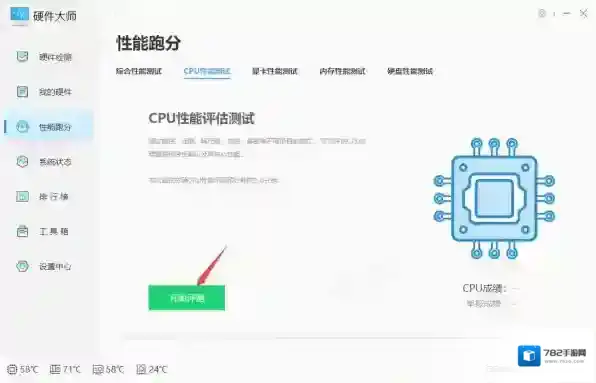
Windows优化大师性能
4、此时,软件就会开始对电脑的CPU进行跑分了,耐心等待跑分完成,就可以看到电脑CPU的详细跑分分数以及单核跑分分数了。
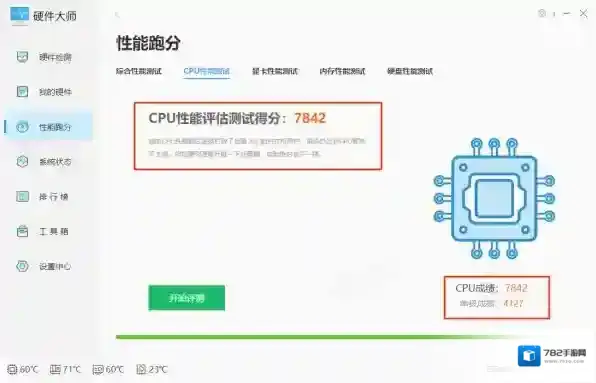
Windows优化大师优化大师
那么这款软件单独给处理器跑分的话,需要花费多长时间呢,只给处理器跑分需不需要付钱呢,继续往下看吧。
Windows优化大师单独给CPU跑分一般需要花多少时间
根据查找相关的资料来看,Windows优化大师单独给CPU跑分一般需要花费3~6分钟的时间,根据CPU的性能不同跑分的时间也有所不同。
Windows优化大师只给CPU跑分需要付钱吗
根据查找相关的资料以及小编的亲自使用经验来看,目前Windows优化大师只给CPU跑分是不需要付钱的,它是免费的功能,并且它给电脑的整体性能进行跑分测试都是不需要花钱的。

Windows优化大师处理器
Windows优化大师软件相关内容
-

-
Windows优化大师是由哪个厂家推出的_windows优化大师创始人介绍
Windows优化大师优化大师 Windows优化大师是由哪个厂家推出的 其实在软件的版本说明中就可以看到,windows优化大师的版权所有是-珠海市莫停之科技有限公司。 Windows优化大师是由 且小编在查阅的过程中,还了解到了windows优...2025-06-15 -
Windows优化大师靠谱嘛_Windows优化大师功能介绍
为了保证我们电脑的安全,统称我们会安装一款安全防护类软件,大家再次查找这类软件时,发现了windows优化大师这款软件,很多朋友表示没有听过,不知道好不好用,有哪些功能,于是小编安装使用了一段时间,感觉还是挺好用的,接下来小编就给大家介绍一下Wind...2025-06-15

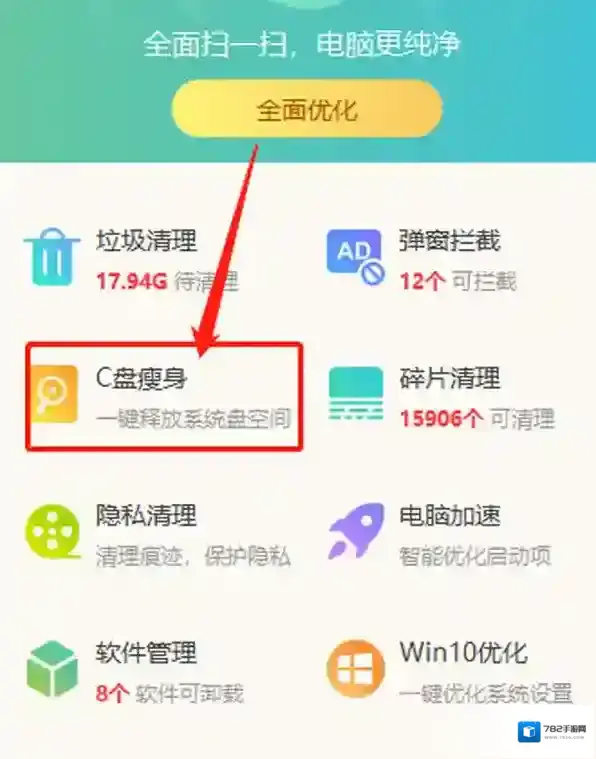
发表回复
评论列表 ( 0条)